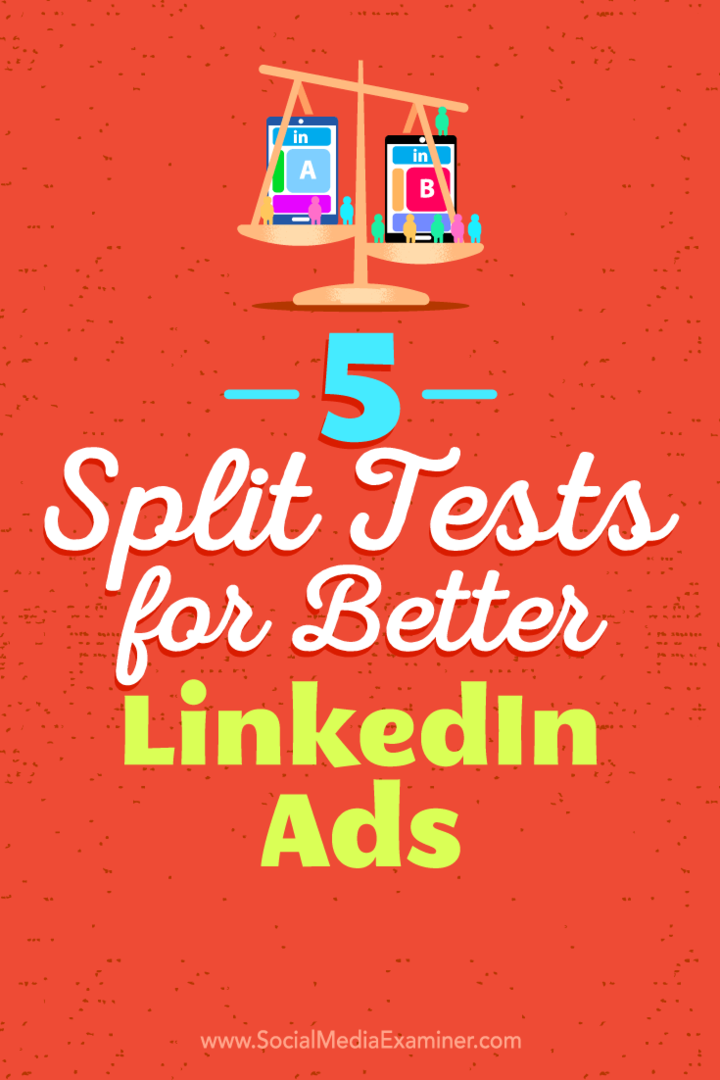Kako ustvariti nadzorno ploščo Google Data Studio: Izpraševalec socialnih medijev
Googlov Podatkovni Studio Googlova Analitika / / November 25, 2020
Ali morate hitro pridobiti vpogled v svoja trženjska prizadevanja? Se sprašujete, kako uporabiti Google Data Studio za enostavno ustvarjanje vizualnih nadzornih plošč?
V tem članku boste izvedeli, kako ustvariti in prilagoditi nadzorno ploščo Google Data Studio, ki ponuja jasne odgovore, ki jih potrebujete za izboljšanje trženja. Odkrili boste tudi, kako z enim klikom hitro ustvarite celotno nadzorno ploščo Google Analytics.
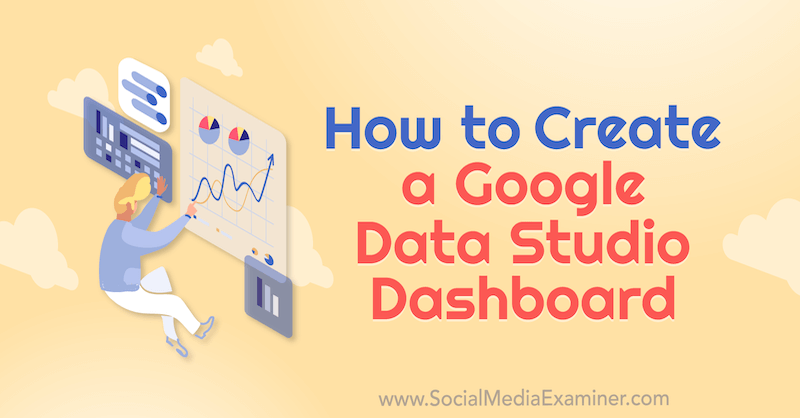
Če želite izvedeti, kako ustvariti poročila v Google Data Studio, preberite spodnji članek za enostavno spremljanje ali si oglejte ta video:
Zakaj uporabljati Google Data Studio?
Se vam kdaj zdi, da se utapljate v metrikah in poročilih? Z orodjem, kot je Google Data Studio, lahko vzamete poročila, napolnjena s preveč podatkov, in jih poenostavite, da pridete do informacij, ki so pomembne za vaše podjetje.
Pomislite, kako deluje armaturna plošča vašega avtomobila. Ko pogledate merilnik hitrosti, takoj veste, ali naj pritisnete na plin ali pritisnete zavoro. Ni vam treba analizirati, premisliti ali pregledati s komisijo, da ugotovite, kakšen je vaš naslednji korak. Samo veste.
Vaše tržne nadzorne plošče so lahko tako preproste za uporabo, če imate platformo, ki vam omogoča, da jih tako sestavite. Na srečo to počne Google Data Studio.
# 1: Raziščite nadzorne plošče predloge Google Data Studio
Če želite začeti uporabljati Google Data Studio, pojdite na datastudio.google.com. Prepričajte se, da ste se prijavili z istim Google Računom, ki ga uporabljate za Google Analytics.
Začnimo z ogledom nekaterih predlog, da boste lahko videli, kaj je mogoče z Google Data Studio.
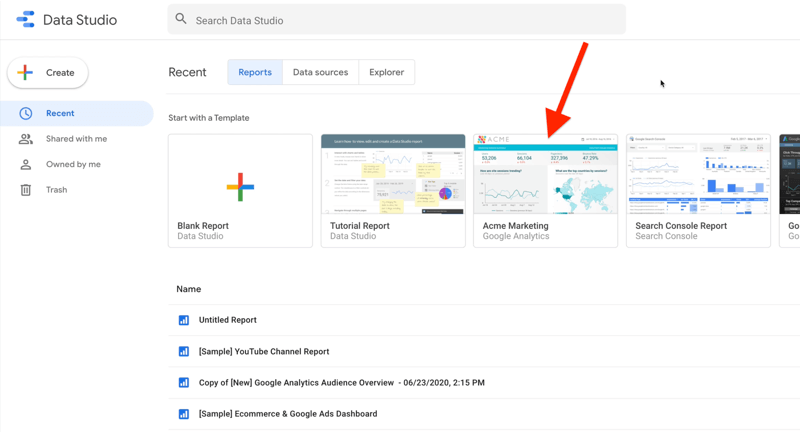
Tu je primer obstoječega poročila Google Analytics, ki bi ga morda uporabili. Lahko naredite kopijo tega in ga povežete s svojo analitiko.
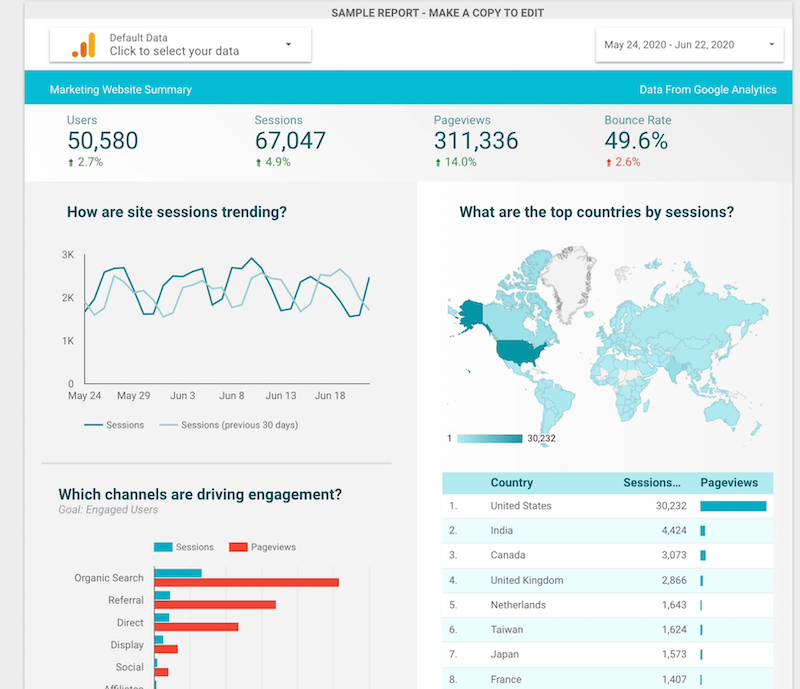
Enako bi lahko storili s to nadzorno ploščo v YouTubu. Preprosto ga povežite s svojim računom za YouTube in si zagotovite svojo prilagojeno nadzorno ploščo za YouTube.
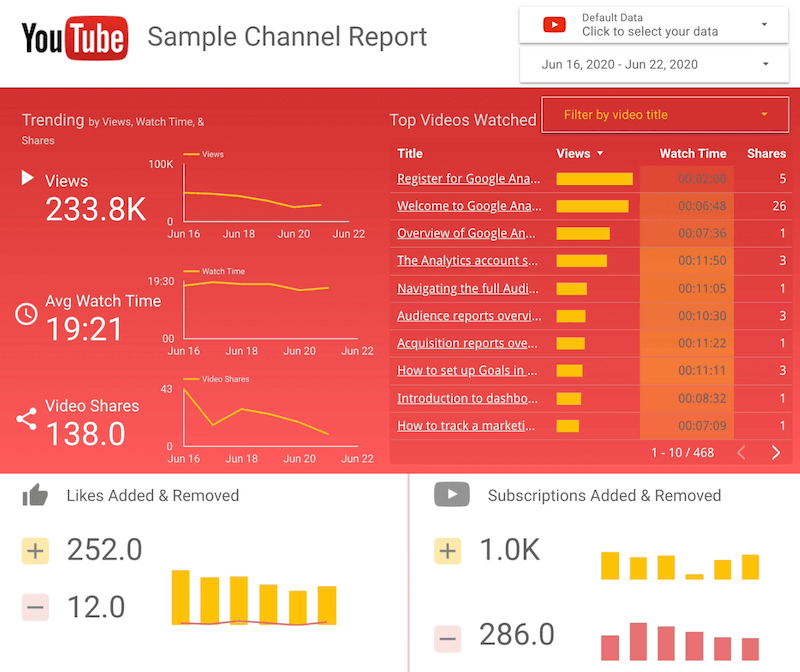
Všeč so mi predloge Google Data Studio, vendar jih uporabljam le za navdih. Predloge so bile ustvarjene za odgovor na poslovna vprašanja nekoga drugega, ne nujno vašega. Ustvarjanje lastnih nadzornih plošč iz nič vam omogoča, da odgovorite na vprašanja, ki so pomembna za vaše podjetje.
# 2: raziščite nadzorne plošče Google Data Studio po meri
Zdaj pa poglejmo, kaj lahko naredite z nadzornimi ploščami po meri. Spodnji je povzetek izdelka. Kot lastnik podjetja moram biti sposoben hitro ugotoviti, kateri izdelki se prodajajo in kateri ne. To je vse, kar me skrbi. Ni mi treba videti milijon različnih podrobnosti; Želim si le ogledati ustrezne podatke, da vem, ali črpati zavoro ali pritisniti na plin.
V tem poročilu si lahko ogledate ključne podatke za različne izdelke, vključno s prikazi strani teh izdelkov, stopnjami konverzije in ustvarjenim prihodkom. Vse te podrobnosti so v enem lahko berljivem poročilu.
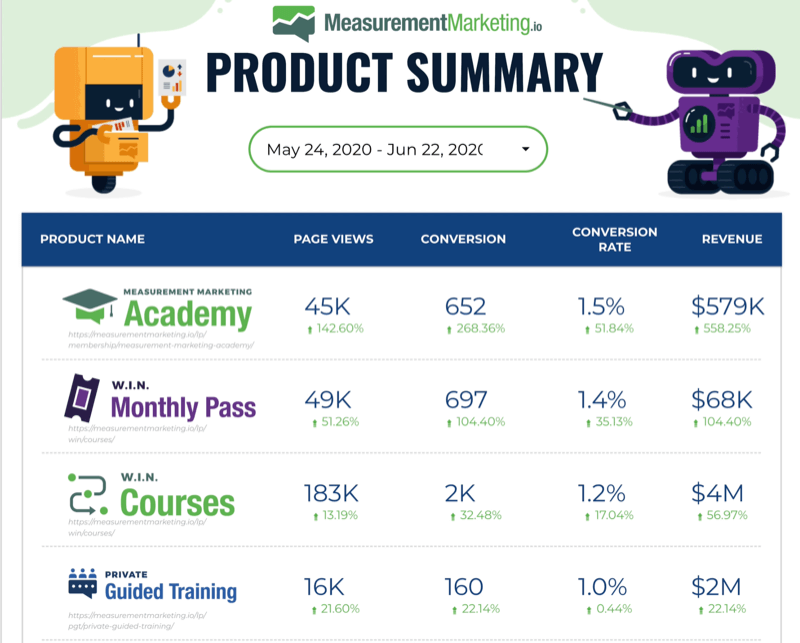
Zdaj pa predpostavimo, da program mesečne vozovnice ne deluje po pričakovanjih, zato želite izvedeti več podrobnosti o tem. V tem primeru lahko uporabite spodnje poročilo, ki ponuja globlje poglabljanje v podatke. Pomembno je vedeti ne le, kakšni so vaši rezultati, ampak tudi skoraj enako pomembno, kako ste prišli do tja.
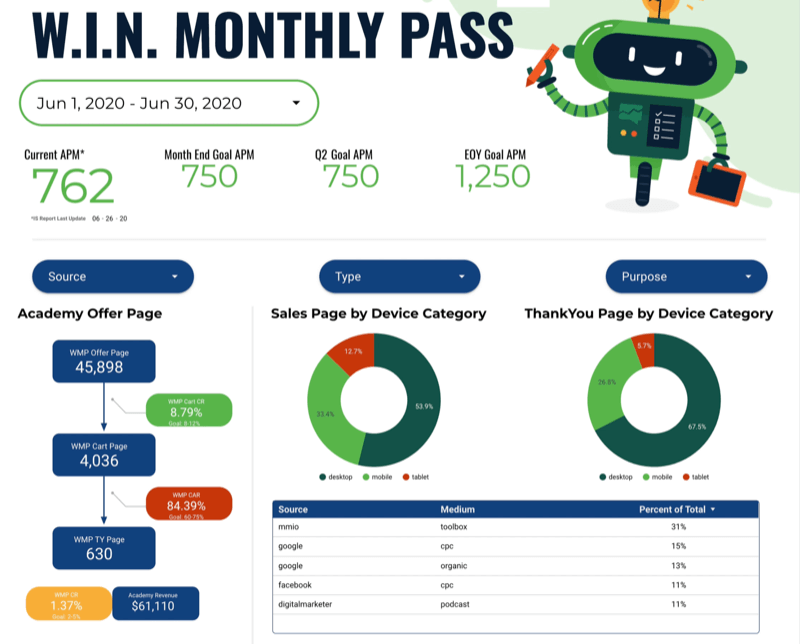
Majhna predloga za potovanje strank na levi strani tega poročila razkriva, koliko ljudi vidi stran s ponudbo in koliko jih gre na naslednji korak, ki je v tem primeru stran z vozičkom. Od tam, koliko jih pretvori v dejanski nakup?
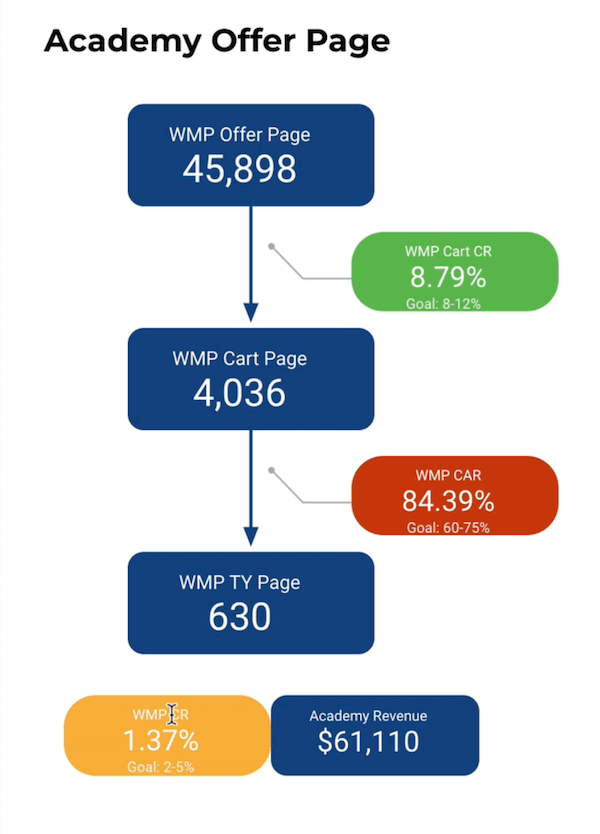
Lepo pri tem poročilu je, da je zasnovano tako, da vam daje stopnje konverzije, tako da lahko hitro vidite, ali se vsak korak pretvarja po pričakovani stopnji.
Upoštevajte, da je cilj za vsak korak. Imate napoved, kako menite, da bi to moralo delovati, in lahko merite glede na to napoved, da ugotovite, ali to potovanje stranke deluje, kot je predvideno.
Očitno vam številke sporočajo te informacije, toda barvno kodiranje, imenovano pogojno oblikovanje v Google Data Studio, omogoča hitro prebavo. V tem primeru vam rumena sporoča, da je nekako v dosegu, vendar ni popolna. Rdeča pomeni, da je zelo previsoka. In zelena pomeni, da je ravno prav.
Kako torej veste, kam usmeriti svoja prizadevanja? Če si ogledate podatke na tej nadzorni plošči, lahko vidite, da je prišlo do težave z opuščanjem vozička, zato bi želeli ugotoviti, zakaj se to lahko zgodi. Pogovor lahko odnesete k svoji marketinški skupini, da izboljša ta korak.
Takšna nadzorna plošča vam pove, ali ste v resnici pravilno. Ni vam treba ure in ure poskušati ugotoviti, kaj podatki pomenijo. Takoj veste, kaj to pomeni, kako je bilo to poročilo zasnovano v Google Data Studio.
Pro Tip: Drug kraj, kjer lahko najdete neverjetne ideje za navdih, je Galerija Data Studio. Našli boste več predstavljenih nadzornih plošč, pa tudi nadzorne plošče iz skupnosti. Poglejte, kaj drugi ljudje merijo in kako to merijo.
# 3: Ustvarite nadzorno ploščo po meri v Google Data Studio
Če želite v Google Data Studio ustvariti nadzorno ploščo po meri, kliknite, kjer piše prazno poročilo.
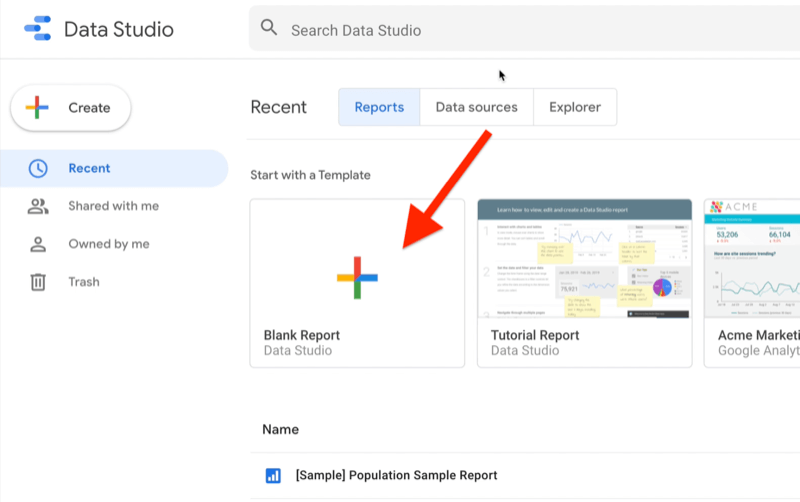
Poskrbite, da bo Google Analytics deloval za vaše podjetje

Ste kdaj pomislili, "ko mora slediti vašim marketinškim dejavnostim, mora obstajati boljši način"? Ste prisiljeni sprejemati odločitve na podlagi omejenih podatkov? Z ustreznim treningom lahko Google Analytics uporabljate za z gotovostjo izmerite vsa svoja tržna prizadevanja. Prenehali boste puščati pri oglaševanju, utemeljili tržno porabo, pridobili zaupanje, ki ga potrebujete za boljše tržne odločitve, in vedeli, kaj deluje na vsakem koraku stranke. Naj vam vodilni svetovni analitik pro pokaže pot. Oglejte si naš novi tečaj Google Analytics za tržnike od svojih prijateljev pri Social Media Examiner.
VEČ VEČ - RAZPRODAJA SE KONČA 24. NOVEMBRA!Nato boste pozvani, da Data Studio poveste, kje lahko dobite podatke. To orodje ponuja priročne nadzorne plošče in poročila, ki jih lahko uporabite, vendar dejansko ne shranjuje nobenih podatkov. Te podatke mora dobiti od nekje drugje.
V tem primeru recimo, da bodo vaši podatki prišli iz storitve Google Analytics, zato kliknite, kjer piše Google Analytics.
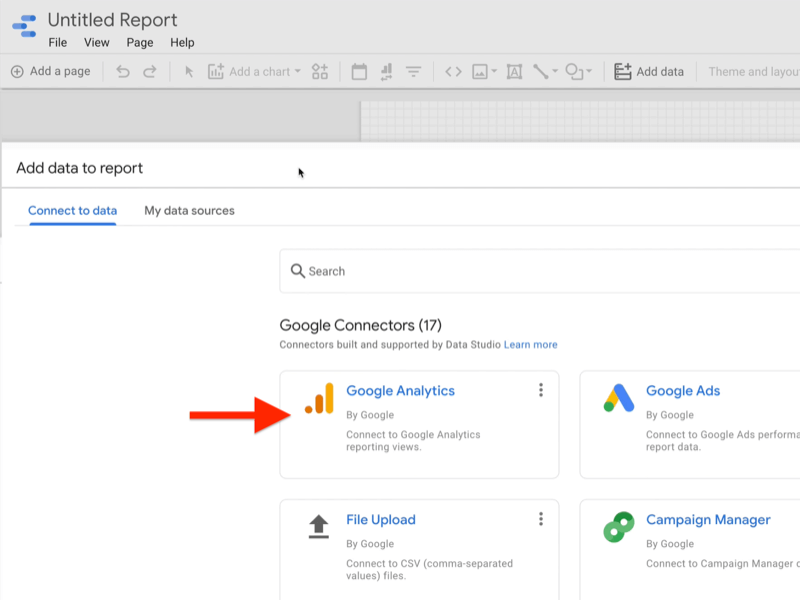
Na naslednji strani izberite, iz katerega računa Google Analytics želite informacije in kliknite Dodaj.
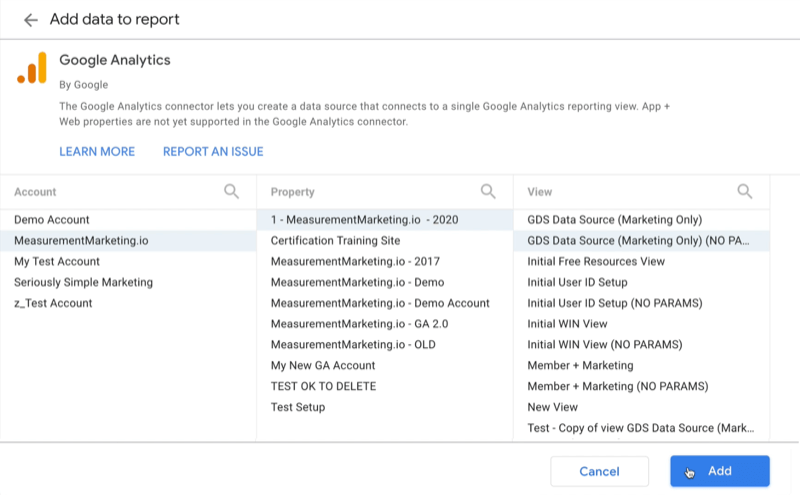
Ko se bodo vaši podatki začeli pretakati v Google Data Studio, boste v poročilu videli majhno tabelo, ki vas obvesti, da deluje. Od tu lahko začnete dodajati grafikone in izkoristite funkcije Data Studio za prilagajanje poročila.
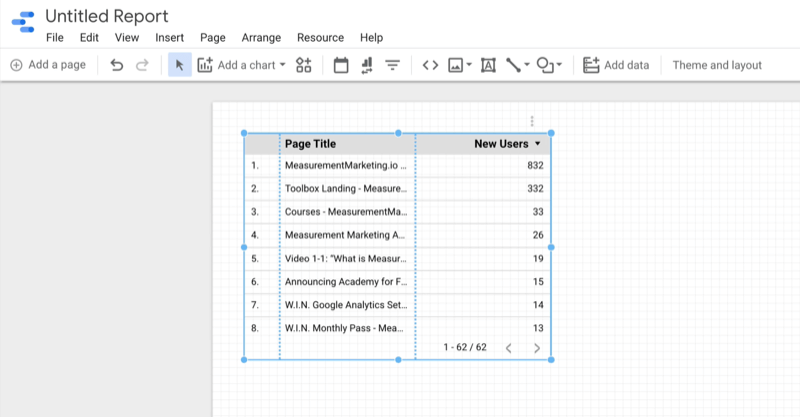
V orodni vrstici kliknite Dodaj grafikon, da si ogledate različne elemente grafikona, med katerimi lahko izbirate.
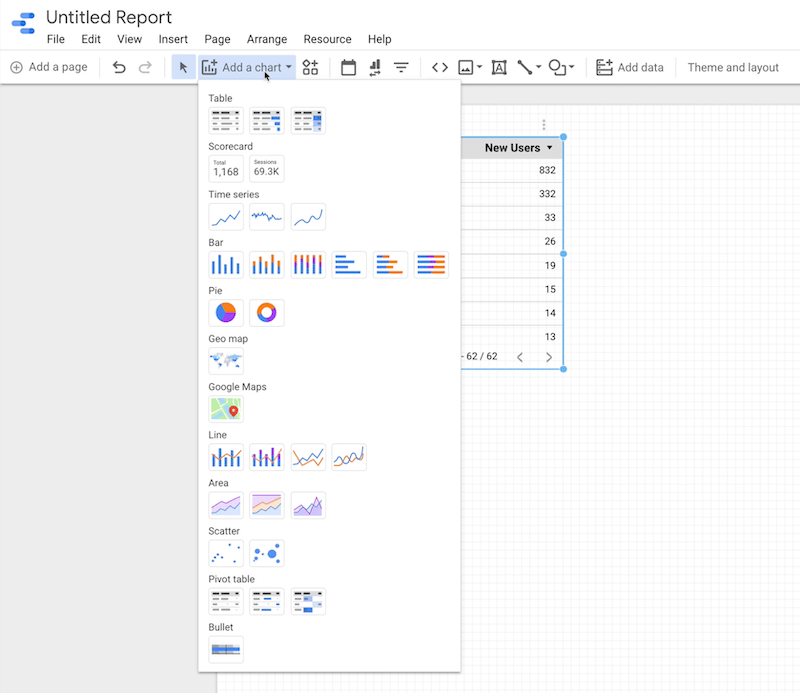
Če si želite ogledati podatke, kot so števila uporabnikov ali številke, v spustnem meniju Dodaj grafikon kliknite eno od možnosti točkovnega seznama.
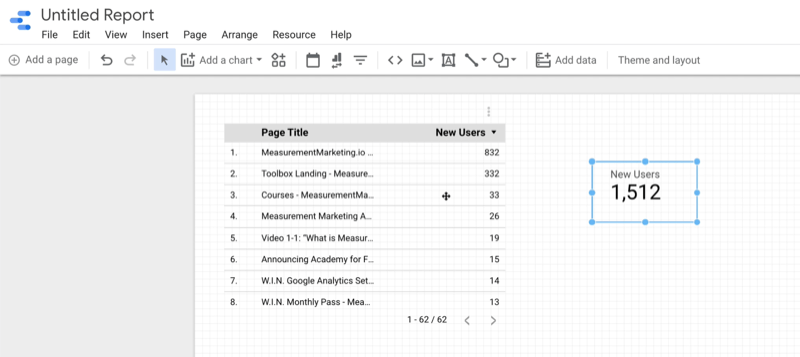
Na desni strani zaslona boste nato videli dva zavihka - Podatki in Slog.
Zavihek Podatki vam pove, kam ta element dobiva svoje podatke.
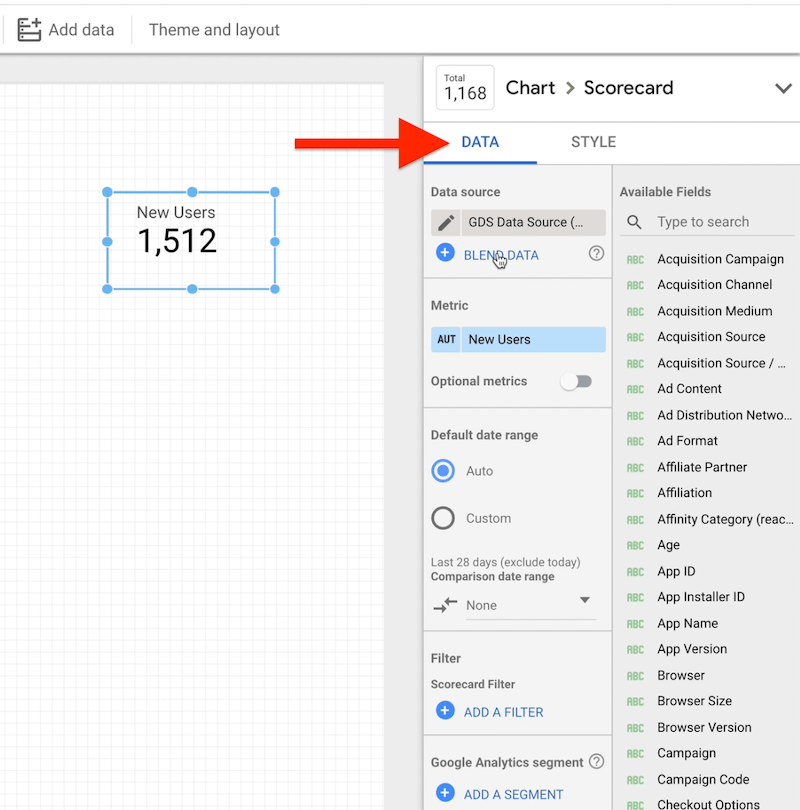
Če kliknete zavihek Slog, boste videli možnosti formatiranja poročila. Tu lahko barve spremenite s pogojnim oblikovanjem. Prav tako lahko uredite pisave in barve ozadja, da dobite videz po meri.
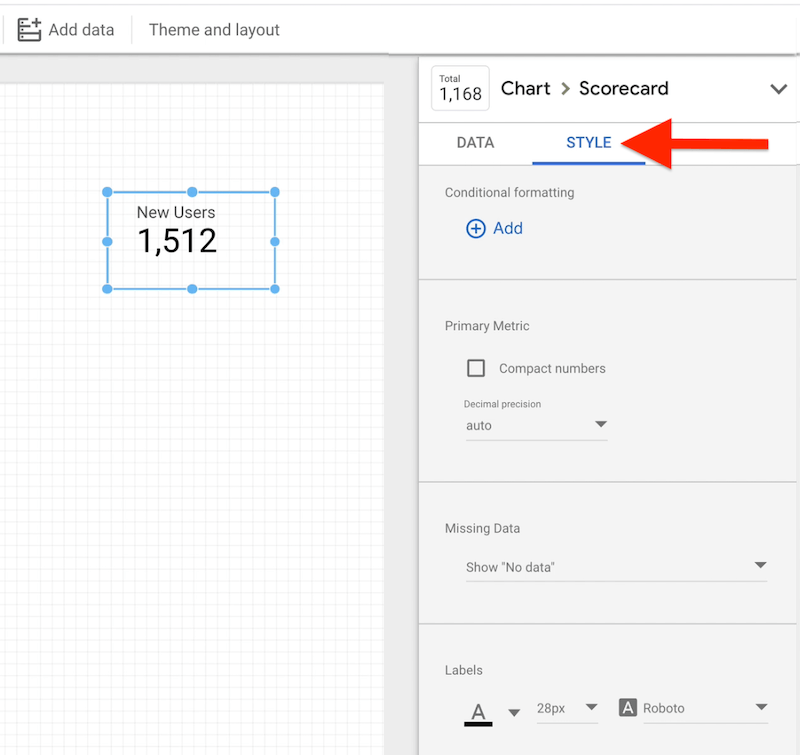
Nastavitev pravilno delujoče nadzorne plošče v Google Data Studio zahteva nekaj dela. Toda več truda boste vložili v načrtovanje nadzorne plošče - prepoznavanje vprašanj, na katera poskušate odgovoriti, in kakšna dejanja boste izvedli na podlagi teh odgovorov - boljše bodo vaše nadzorne plošče. Poskrbite, da boste podatke vedno poskušali povezati z dejanji.
# 4: Ustvarite nadzorno ploščo Google Data Studio z enim klikom prek poročil Google Analytics
Zdaj vam želim pokazati najhitrejši način za ustvarjanje popolnoma funkcionalnega poročila nadzorne plošče Google Data Studio, ki temelji na vaši lastni storitvi Google Analytics. To lahko storite z enim samim klikom miške.
Če želite ustvariti to poročilo, pojdite na Google Analytics in se pomaknite do Prilagajanje> Poročila po meri.
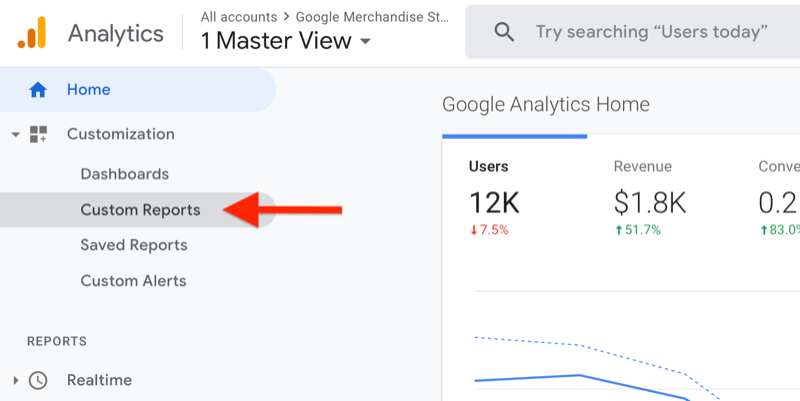
Na vrhu razdelka poročil po meri poiščite sporočilo, podobno temu, ki ponuja možnost izveste več o storitvi Google Data Studio v povezavi z Google Analytics in nekaj priljubljenih nadzornih plošč predloge:
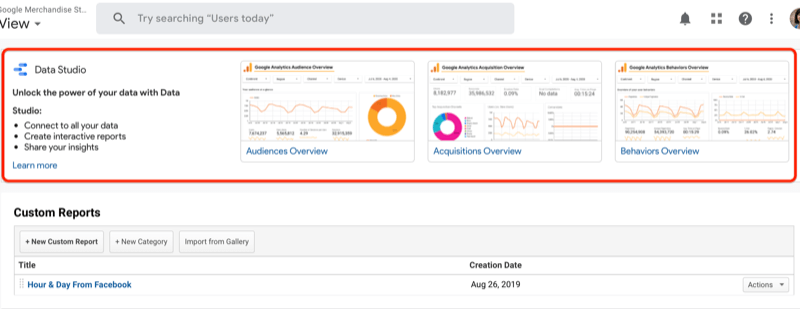
Če na tem mestu ne vidite natančnega sporočila, si vzemite nekaj sekund pogledov. Verjetno boste našli kaj podobnega.
Izbirate lahko med tremi možnostmi: Pregled ciljnih skupin, Pregled pridobitve in Pregled vedenja. Izberite možnost, ki ustreza tistemu, o čemer želite izvedeti več: občinstvu, pridobitvi (od kod prihaja promet) ali vedenju (dejanja, ki jih izvaja občinstvo).
Recimo, da želite izvedeti več o svoji ciljni skupini. Ko kliknete to možnost, se Google Data Studio samodejno odpre in poveže pike z vašo Google Analytics; ni treba določiti vira podatkov. Data Studio samodejno ustvari vse te grafikone in jih napolni s podatki iz vašega računa Google Analytics.
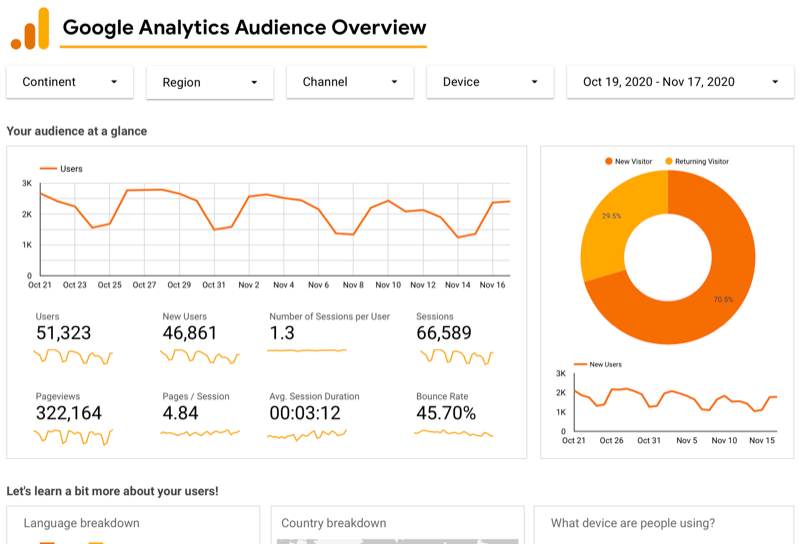
Kako torej dejansko uporabljate to poročilo? Priporočam, da ga prilagodite svojim poslovnim potrebam, tako da v zgornjem desnem kotu kliknete Uredi in daj v skupno rabo. Če vas denimo ne zanimajo novi ali povratni obiskovalci, preprosto izbrišite ta grafikon. Če v poročilu nekaj manjka, lahko dodate nov grafikon.
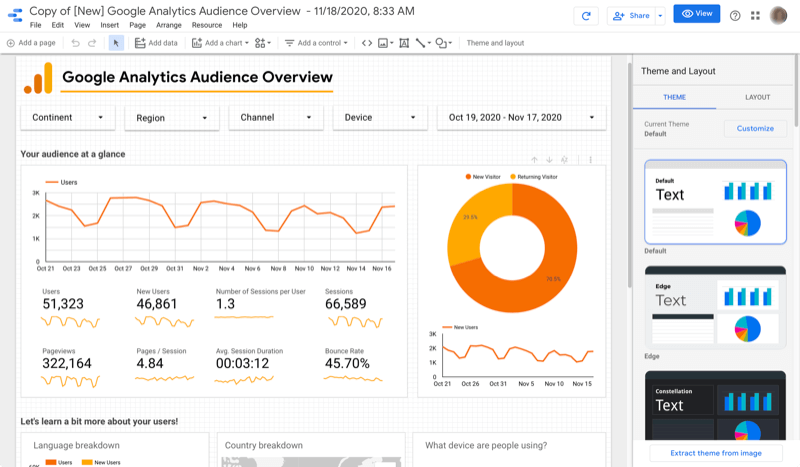
To poročilo je odličen način, da shranite veliko korakov, vendar ga boste želeli prilagoditi svojim željam, da boste lahko dobili odgovore na vprašanja, ki jih postavljate.
Zaključek
Verjetno imate veliko poročil, vendar ali ta poročila vodijo k ukrepanju? Mogoče imate nadzorne plošče, v resnici pa so te nadzorne plošče le lepša poročila. Tam ni nobene zgodbe. Tu nastopi Google Data Studio. Data Studio vam omogoča, da nastavite poročila po meri, da dobite natančne odgovore, ki jih potrebujete, da vas ne bodo zmedli in motili podatki, ki vas ne zanimajo.
Kaj misliš? Kako lahko uporabljate Google Data Studio za poročanje o svojem trženju? Delite svoje misli v spodnjih komentarjih.
Več člankov o analitiki socialnih medijev:
- Naučite se ustvariti in shraniti dragocena poročila storitve Google Analytics po meri.
- Odkrijte petstopenjski okvir za tržno analizo.
- Raziščite pet poročil storitve Facebook Analytics, ki vam bodo pomagala pri sprejemanju poslovnih odločitev, podprtih s podatki.